Nội dung chính
1. Cài đặt Git trên Mac
Có nhiều cách để cài đặt Git trên mac. Nó có sẵn với Xcode hoặc các công cụ dòng lệnh khác của nó. Để khởi động Git, hãy mở terminal và nhập lệnh dưới đây:
git --version Lệnh trên sẽ hiển thị phiên bản Git đã cài đặt.
Đầu ra:
git phiên bản 2.24.0 (Apple Git-66)Nếu bạn chưa cài đặt nó, thì nó sẽ yêu cầu bạn cài đặt nó.
Apple cung cấp hỗ trợ cho Git, nhưng nó bị tụt hậu bởi một số phiên bản chính. Chúng ta có thể cài đặt phiên bản Git mới hơn bằng một trong các phương pháp sau:
2. Git Installer dành cho Mac
Quá trình này là cách đơn giản nhất để tải xuống phiên bản mới nhất của Git. Truy cập trang chính thức của tải xuống git. Chọn tùy chọn tải về cho Mac OS X .
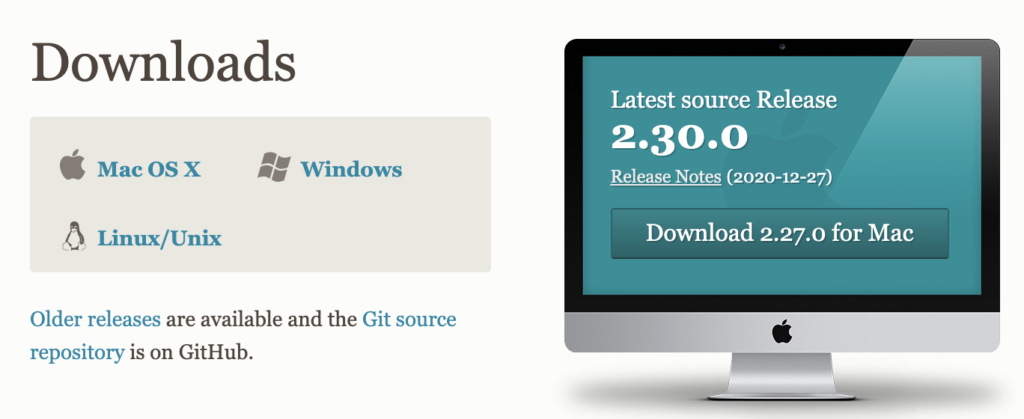
Tệp trình cài đặt sẽ tải xuống hệ thống của bạn. Làm theo lời nhắc, chọn tùy chọn trình cài đặt cần thiết. Sau khi quá trình cài đặt hoàn tất, hãy xác minh cài đặt thành công bằng cách chạy lệnh dưới đây trên thiết bị đầu cuối:
git --version Lệnh trên sẽ hiển thị phiên bản Git đã cài đặt. Hãy xem xét đầu ra bên dưới.
Đầu ra:
git phiên bản 2.24.0 (Apple Git-66)Bây giờ, chúng ta đã cài đặt thành công phiên bản mới nhất trên mac OS của mình. Đã đến lúc cấu hình hệ thống kiểm soát phiên bản cho lần sử dụng đầu tiên.
Để đăng ký tên người dùng, hãy chạy lệnh dưới đây:
git config --global user.name "cafedevn" Để đăng ký địa chỉ email cho mình, hãy chạy lệnh dưới đây:
git config --global user.email "cafedevn@xyz" Để đi sâu hơn với lệnh git config, hãy truy cập Tại đây .
3. Cài đặt qua MacPorts
Đôi khi MacPorts cũng được gọi là DarwinPorts. Nó giúp cài đặt phần mềm dễ dàng trên hệ điều hành Mac OS và Darwin. Nếu chúng ta đã cài đặt MacPorts để quản lý các gói trên OS X, hãy làm theo các bước dưới đây để cài đặt Git.
Bước 1: Cập nhật MacPorts
Để cập nhật MacPorts, hãy chạy lệnh dưới đây:
sudo port tự cập nhật Bước 2: Tìm kiếm các cổng mới nhất
Để tìm kiếm các biến thể và cổng Git có sẵn gần đây nhất, hãy chạy lệnh dưới đây:
port search git
port variants git Lệnh trên sẽ tìm kiếm các tùy chọn và cổng mới nhất hiện có và sẽ cài đặt nó.
Bước 3: Cài đặt Git
Để cài đặt Git, hãy chạy lệnh dưới đây:
sudo port install git Chúng tôi cũng có thể cài đặt một số công cụ bổ sung với Git. Những công cụ này có thể hỗ trợ Git trong các cách cư xử khác nhau. Để cài đặt Git với bash-complete, svn và các tài liệu, hãy chạy lệnh dưới đây:
sudo port install git +svn +doc +bash_completion +gitweb Bây giờ, chúng ta đã cài đặt thành công Git với sự trợ giúp của MacPorts trên hệ thống của chúng ta.
Bước 4: Định cấu hình Git
Bước tiếp theo cho lần sử dụng đầu tiên là cấu hình git.
Chúng tôi sẽ cấu hình tên người dùng Git và địa chỉ email giống như đã nêu ở trên.
Để đăng ký tên người dùng, hãy chạy lệnh dưới đây:
git config --global user.name "cafedevn" Để đăng ký địa chỉ email cho tác giả đã cho, hãy chạy lệnh dưới đây:
git config --global user.email "cafedev@xyz" 4. Cài đặt Git qua Homebrew
Homebrew được sử dụng để cài đặt phần mềm ngay lập tức. Nếu chúng ta đã cài đặt Homebrew để quản lý các gói trên OS X, hãy làm theo các bước dưới đây để sử dụng Git:
Bước 1: cài đặt Git
Mở terminal và chạy lệnh dưới đây để cài đặt Git bằng Homebrew:
brew install git Lệnh trên sẽ cài đặt Git trên máy của chúng ta. Bước tiếp theo là xác minh cài đặt.
Bước 2: Xác minh cài đặt
Điều cần thiết là phải đảm bảo rằng quá trình cài đặt có thành công hay không.
Để xác minh xem cài đặt đã thành công hay chưa, hãy chạy lệnh dưới đây:
git --version Lệnh trên sẽ hiển thị phiên bản đã được cài đặt trên hệ thống của bạn. Hãy xem xét đầu ra dưới đây:
git version 2.24.0Bước 3: Cấu hình Git
Chúng ta sẽ cấu hình tên người dùng và địa chỉ email Git giống như đã nêu ở trên.
Để đăng ký tên người dùng, hãy chạy lệnh dưới đây:
git config --global user.name "cafedevn" Để đăng ký địa chỉ email cho mình, hãy chạy lệnh dưới đây:
git config --global user.email "cafedevn@xyz" Cài ứng dụng cafedev để dễ dàng cập nhật tin và học lập trình mọi lúc mọi nơi tại đây.
Tài liệu từ cafedev:
- Full series tự học Git từ cơ bản tới nâng cao tại đây nha.
- Ebook về Git tại đây.
- Các series tự học lập trình MIỄN PHÍ khác
- Nơi liên hệ hợp tác hoặc quảng cáo cùng Cafedevn tại đây.
- Giới thiệu chi tiết về Cafedev
Nếu bạn thấy hay và hữu ích, bạn có thể tham gia các kênh sau của cafedev để nhận được nhiều hơn nữa:
Chào thân ái và quyết thắng!


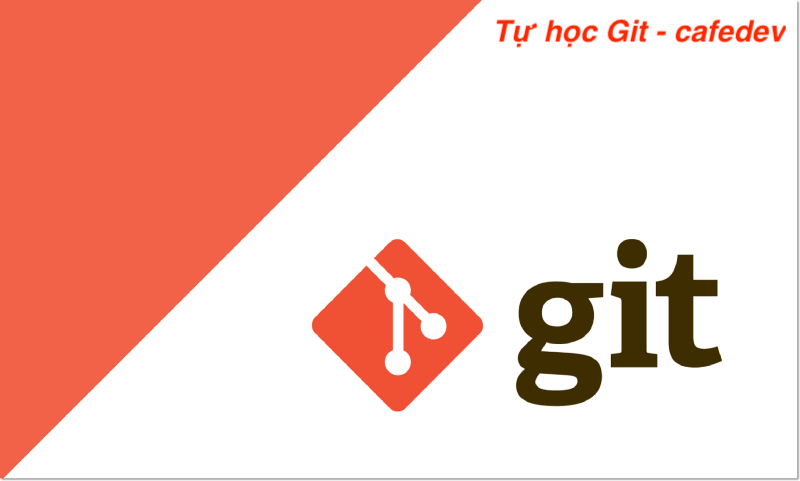




![[Tự học C++] Số dấu phẩy động(float, double,…) trong C++](https://cafedev.vn/wp-content/uploads/2019/12/cafedevn_c_develoment-100x70.jpg)

